Windowsの初期設定をやり直す方法:パソコンの速さとセキュリティを高める
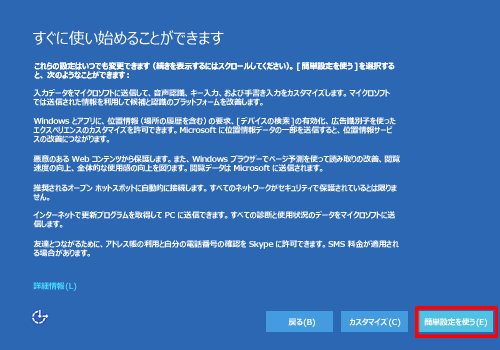
この記事では、Windowsの初期設定をやり直す方法と注意点について解説します。パソコンの速さとセキュリティを高めるために、Windowsの初期設定をやり直す方法を紹介します。Windowsの初期設定をやり直すことで、不要なアプリケーションや設定を削除し、パソコンのパフォーマンスを向上させることができます。
また、Windowsの初期設定をやり直すことで、セキュリティリスクを軽減することもできます。マルウェアやウイルスが侵入した場合、Windowsの初期設定をやり直すことで、感染したファイルや設定を削除することができます。ただし、Windowsの初期設定をやり直す前に、重要なデータをバックアップしておく必要があります。
この記事では、Windowsの初期設定をやり直す方法と注意点について詳しく解説します。Windowsの初期設定をやり直すことで、パソコンの速さとセキュリティを高める方法を学ぶことができます。
Windowsの初期設定をやり直す必要性
Windowsの初期設定をやり直す必要性は、パソコンの性能とセキュリティを高めるためです。長期間にわたってパソコンを使用していると、不要なファイルやアプリケーションが蓄積され、パソコンの処理速度が低下します。また、ウイルスやマルウェアに感染するリスクも高まります。Windowsの初期設定をやり直すことで、これらの問題を解決し、パソコンを最適な状態に戻すことができます。
Windowsの初期設定をやり直すことで、パソコンの起動時間が短縮され、メモリ使用量が削減されます。また、不要なアプリケーションやサービスを削除することで、パソコンのセキュリティが向上します。さらに、Windowsの初期設定をやり直すことで、パソコンのドライバーやソフトウェアを最新のバージョンに更新することができます。
Windowsの初期設定をやり直す前に、重要なデータをバックアップし、インストールメディアを作成する必要があります。また、Windowsをインストールした後、以前の設定を移行する必要があります。注意点として、パスワードやアプリケーションの設定を適切に行う必要があります。
やり直しの準備:データのバックアップとインストールメディアの作成
Windowsの初期設定をやり直す前に、重要なデータをバックアップする必要があります。パソコンに保存されているファイル、写真、動画、文書などを外部ハードディスクやクラウドストレージに保存してください。これにより、初期設定をやり直してもデータが失われる心配がありません。
また、Windowsの初期設定をやり直すには、インストールメディアが必要です。インストールメディアは、Windowsの公式サイトからダウンロードできるISOファイルを使用して作成できます。USBメモリやDVDにインストールメディアを作成し、パソコンに接続してください。
インストールメディアを作成する際には、パソコンのハードウェアスペックを確認する必要があります。Windowsのバージョンやハードウェアのスペックによって、インストールメディアの作成方法が異なります。パソコンのマニュアルやメーカーのウェブサイトを参照して、正しい方法でインストールメディアを作成してください。
Windowsの初期設定をやり直す手順
Windowsの初期設定をやり直すには、インストールメディアを作成する必要があります。インストールメディアを作成するには、Microsoftの公式ウェブサイトからMedia Creation Toolをダウンロードし、実行する必要があります。このツールを使用すると、USBメモリやDVDにWindowsのインストールファイルを保存できます。
インストールメディアを作成したら、パソコンを再起動し、BIOSまたはUEFIの設定画面に入ります。ここで、インストールメディアを起動するように設定します。設定が完了したら、パソコンを再起動し、インストールメディアからWindowsをインストールします。
インストールが完了したら、初期設定を実行する必要があります。初期設定では、言語やキーボードの設定、ネットワークの設定、ユーザーアカウントの作成などを行います。初期設定が完了したら、パソコンは新しい状態になり、以前の設定やデータはすべて消去されます。
インストール後の設定:以前の設定の移行
インストール後の設定は、以前の設定を移行するために重要なステップです。まず、ユーザーアカウントを作成し、パスワードを設定する必要があります。パスワードは、セキュリティを高めるために強力なものを設定することが推奨されます。また、ネットワーク設定も行う必要があります。以前の設定を移行するには、バックアップデータを使用して、以前の設定を復元することができます。
また、アプリケーションのインストールも必要です。以前使用していたアプリケーションを再度インストールする必要があります。インストール後、アプリケーションの設定を行う必要があります。以前の設定を移行することで、パソコンの使用をスムーズに再開することができます。
インストール後の設定は、セキュリティを高めるために重要なステップです。ウイルス対策ソフトやファイアウォールなどのセキュリティソフトをインストールする必要があります。また、Windows Updateを実行して、最新のセキュリティパッチを適用する必要があります。これらの設定を行うことで、パソコンのセキュリティを高めることができます。
注意点:パスワードとアプリケーションの設定
Windowsの初期設定をやり直す際には、パスワードとアプリケーションの設定に注意する必要があります。初期設定をやり直すと、以前の設定がすべて消去されるため、再度設定する必要があります。特に、インターネット接続やメールアカウントなどの重要な設定を再度行う必要があります。
また、セキュリティソフトやウイルス対策ソフトなどのアプリケーションも再度インストールする必要があります。これらのアプリケーションは、パソコンのセキュリティを高めるために重要な役割を果たします。初期設定をやり直す際には、これらのアプリケーションを再度インストールし、適切に設定する必要があります。
さらに、パスワードの管理も重要です。初期設定をやり直す際には、以前のパスワードがすべて消去されるため、再度設定する必要があります。パスワードを管理するために、パスワードマネージャーなどのツールを使用することができます。これらのツールは、パスワードを安全に管理するために役立ちます。
まとめ
Windowsの初期設定をやり直すことで、パソコンの速さやセキュリティを高めることができます。初期設定をやり直す手順は、Windowsのバージョンやハードウェアのスペックによって異なります。したがって、自分のパソコンのスペックやWindowsのバージョンに合わせて、初期設定をやり直す必要があります。
初期設定をやり直す前に、重要なデータをバックアップする必要があります。バックアップを取ることで、初期設定をやり直した後も、重要なデータを失うことがありません。また、インストールメディアを作成する必要があります。インストールメディアを作成することで、Windowsを再インストールすることができます。
初期設定をやり直した後、以前の設定を移行する必要があります。以前の設定を移行することで、初期設定をやり直した後も、以前の設定を使用することができます。ただし、パスワードやアプリケーションの設定を適切に行う必要があります。パスワードやアプリケーションの設定を適切に行わないと、セキュリティの問題が発生する可能性があります。
よくある質問
Windowsの初期設定をやり直すと、パソコンのデータは消えるのですか?
Windowsの初期設定をやり直すと、パソコンのデータは消える可能性があります。初期設定をやり直すと、Windowsのシステムファイルやレジストリが初期状態に戻りますが、ユーザーデータは消える場合があります。したがって、初期設定をやり直す前に、バックアップを取ることをお勧めします。バックアップを取ることで、初期設定をやり直した後も、重要なデータを失うことがありません。
Windowsの初期設定をやり直す方法は複数あるのですか?
はい、Windowsの初期設定をやり直す方法は複数あります。Windowsの設定から初期設定をやり直す方法や、コマンドプロンプトから初期設定をやり直す方法があります。また、Windowsのインストールメディアから初期設定をやり直す方法もあります。各方法には、それぞれの特徴がありますので、自分のニーズに合った方法を選択することができます。
Windowsの初期設定をやり直すと、パソコンの速さが改善されるのですか?
はい、Windowsの初期設定をやり直すと、パソコンの速さが改善される可能性があります。初期設定をやり直すと、不要なファイルやレジストリエントリが削除され、パソコンのシステムが軽量化されます。また、初期設定をやり直すと、Windowsの更新プログラムが再適用され、パソコンのセキュリティが向上します。
Windowsの初期設定をやり直すと、パソコンのセキュリティが向上するのですか?
はい、Windowsの初期設定をやり直すと、パソコンのセキュリティが向上する可能性があります。初期設定をやり直すと、マルウェアやウイルスが削除され、パソコンのシステムが安全になります。また、初期設定をやり直すと、Windowsのセキュリティ更新プログラムが再適用され、パソコンのセキュリティが向上します。
コメントを残す
コメントを投稿するにはログインしてください。

関連ブログ記事